Minecraft
Cette page est en cours d'écriture.
Introduction
FranceServ Hébergement est une plateforme d'hébergement Web, e-mail et DNS. FSH ne propose pas de serveur Minecraft mais vu le nombre de questions relatives aux sites devant se connecter à un serveur Minecraft, cette documentation voit alors le jour.
Les ports TCP/UDP sont ouverts
Tous(1) les ports TCP/UDP en sortie sont ouverts (depuis plusieurs années) pour communiquer avec un serveur de jeu tel que Minecraft ou d'autres services extérieurs.
La fonction allow_url_fopen() de PHP est également disponible.
Inutile alors de poser la question. Si vous avez un problème de port, contactez l'hébergeur de votre serveur Minecraft.
(1) Seuls les ports IRC (6600 à 8000) et certains ports inférieurs à 1024 sont bloqués mais ça ne concerne pas Minecraft. Pour en savoir plus : http://www.franceserv.fr/wiki/firewall#filtrage_des_ports_sortants
Assigner le port dans la zone DNS via le champ SRV
Voici la FAQ sur cette question :
https://www.franceserv.fr/faq#mise-en-place-d-un-champ-dns-de-type-srv-pour-minecraft-et-teamspeak
Un formulaire est également disponible pour aider à la mise en place du champ SRV Minecraft : https://www.franceserv.fr/generate-srv-minecraft
Configuration JSONAPI
Afin de clarifier la situation, FranceServ Hébergement ne donne pas de support technique sur JSONAPI mais seulement une aide technique ponctuelle :
Vous avez au maximum 3 intermédiaires :
- L'hébergeur de votre serveur Minecraft,
- l'hébergeur de votre site (FSH par exemple)
- et le créateur de votre solution CMS.
C'est alors à ce dernier qu'il faut vous adresser car nous hébergeurs, gérons la technique pour que la liaison soit techniquement possible et c'est le cas depuis FSH. Le créateur de la solution CMS vous demande d'utiliser le plugin JSONAPI afin que sa solution puisse se connecter à votre serveur de jeu. C'est alors à ce créateur que vous devez vous adresser.
Si vous disposez d'une procédure simple et complète afin d'aider les hébergés chez FSH à effectuer cette manipulation, n'hésitez pas à me la communiquer à l'adresse mail admin@franceserv.fr afin que je la propose à cet emplacement.
Voici le tuto que je dispose actuellement :
Le site officiel de CraftMyCMS propose un tutoriel en vidéo à cette adresse : http://youtu.be/oDEPrC0a_Nk
Bien que je n'utilise pas Minecraft, j'ai visionnée pour vous la vidéo et je vous l'ai résumé en plusieurs points que voici :
Pré-requis : Un serveur Minecraft fonctionnel avec CraftMyCMS présent sur votre espace FTP et installé.
- Téléchargez les 2 fichiers : “JSONAPI.jar” et “Vault.jar”, présents sur les 2 adresses suivantes :
-
- Sur ces 2 pages, cliquez une première fois sur le lien “Download” présent sur la colonne de droite et une seconde fois sur le lien “Download” lorsque la seconde page s'ouvre,
- Envoyer les deux derniers fichiers téléchargés dans le dossier “Plugins” de votre espace FTP chez votre hébergeur Minecraft et rechargez ou redémarrez votre serveur Minecraft.
- Une fois le serveur Minecraft rechargé, un dossier “JSONAPI” est crée automatiquement sur l'espace FTP chez votre hébergeur Minecraft. Entrez à l'intérieur de ce dossier et supprimé le fichier “config.xml”.
- Régénérez le fichier “config.xml” à l'aide de l'installateur de CraftMyCMS (un lien dans votre partie administration devrai être prévu pour).
- Spécifiez le port de votre serveur Minecraft à utiliser dans le champ prévu pour cet effet (Le port de votre serveur Minecraft a utiliser vous a été communiqué par votre hébergeur Minecraft).
- Puis, cliquez sur le bouton “Télécharger le fichier” et envoyez-le dans le dossier “Plugins” de votre espace FTP chez votre hébergeur Minecraft.
- Rechargez ou redémarrez votre serveur Minecraft une nouvelle fois.